- Հեղինակ Jason Gerald [email protected].
- Public 2024-01-31 09:35.
- Վերջին փոփոխված 2025-01-23 12:20.
Wantանկանում եք զվարճալի անիմացիաներ պատրաստել տեսանյութերից: Հետևեք այս ուղեցույցին ՝ Photoshop CS5- ի միջոցով տեսանյութերից անիմացիաներ ստեղծելու համար:
Քայլ
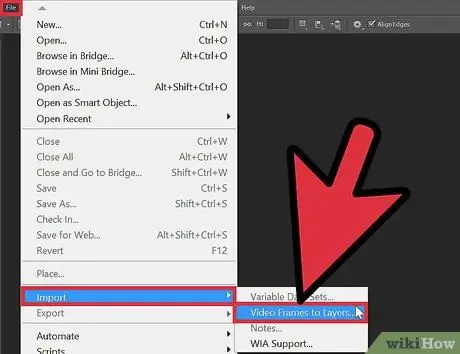
Քայլ 1. Բացեք Photoshop- ը, այնուհետև կտտացրեք Ֆայլ> Ներմուծում:
Դրանից հետո ընտրեք Video Frames to Layers տարբերակը: Այս տարբերակը հասանելի է միայն Photoshop CS5 32-բիթանոց կամ ավելի ուշ: Եթե դուք օգտագործում եք Mac, բացեք erրագրերի թղթապանակը Finder- ում, այնուհետև աջ սեղմեք «Photoshop CS5» և ընտրեք Տեղեկություն: Ստացեք տեղեկատվություն երկխոսության վանդակում, նշեք «Բաց 32-բիթանոց» տարբերակը:
Ընտրեք ցանկալի տեսանյութը, այնուհետև կտտացրեք Բեռնել: Photoshop- ն աջակցում է տեսանյութեր. MOV,. AVI,. MPG,. MPEG և. MP4 ձևաչափերով:
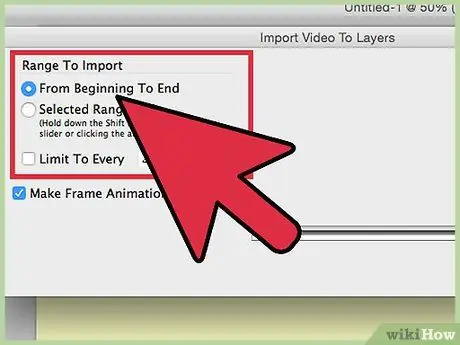
Քայլ 2. Ընտրեք տեսանյութի այն հատվածը, որը ցանկանում եք Range to Import տարբերակի ներքո:
Տեսանյութի որոշակի հատված ընտրելու համար կտտացրեք Միայն ընտրված շրջանակներին: Պահեք Shift ստեղնը և էկրանին բանալիները քաշեք ձեր ուզած հատվածի սկզբից մինչև վերջ: Տեսանյութի մի փոքր հատվածի նկարահանումը նվազեցնում է պատկերի չափը և շերտերը, որպեսզի համակարգիչը կարողանա ավելի արագ մշակել GIF- ը:
- Ձեր տեսանյութը կվերածվի շերտերի, որոնք հետագայում կարող են պահվել որպես GIF:
- Եթե ձեր տեսանյութը ունի կադրերի բարձր արագություն (60 կադր / վրկ -ից բարձր), ստուգեք Limit to Every [x] frames տարբերակը, այնուհետև մուտքագրեք շրջանակի արագության սահմանափակում, օրինակ ՝ «30»:
- Վերոնշյալ տարբերակներով համակարգիչը կընտրի միայն ձեր մուտքագրած թվի բազմապատիկ շրջանակներ: Limit to Every [x] շրջանակների տարբերակը կարագացնի փոխարկման գործընթացը և կնվազեցնի վերջնական-g.webp" />
- Ընտրանքները հարմարեցնելուց հետո կտտացրեք OK:
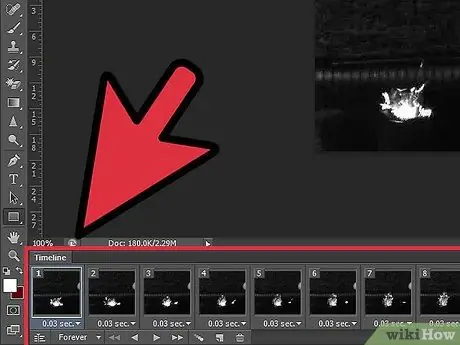
Քայլ 3. Կտտացրեք Պատուհանի ընտրացանկին, այնուհետև ստուգեք Շարժապատկերում տարբերակը:
- Կենտրոնացեք Photoshop պատուհանի անիմացիոն մասի վրա, այնուհետև հեռացրեք անցանկալի շրջանակները, մինչև որ ձեր անիմացիան լինի այնպիսին, ինչպիսին ցանկանում եք: Այս բաժնում, անհրաժեշտության դեպքում, կարող եք նաև ավելացնել նոր շրջանակներ: Անիմացիայի ավելի քիչ շրջանակներ, այնքան փոքր կլինի վերջնական ֆայլի չափը: Փոքր ֆայլերը կարող են հեշտությամբ վերբեռնվել և տարածվել տարբեր կայքերում:
- Ստուգեք անիմացիայի աշխատանքի ժամանակը (ինչպես պատկերված է աջ կողմում): Որքան երկար լինի անիմացիան, այնքան ավելի դանդաղ կլինի: Դանդաղ անիմացիաները, ընդհանուր առմամբ, ավելի քիչ հարթ են:
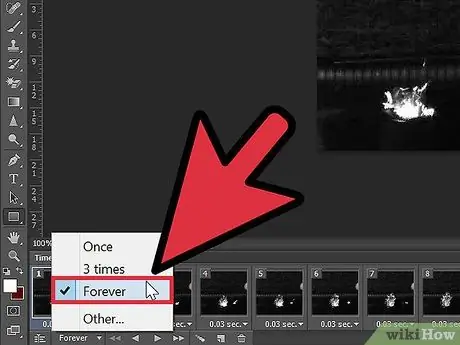
Քայլ 4. Կտտացրեք Շարժապատկերներ պատուհանի ներքևի ձախ կողմում, այնուհետև նշեք Forever տարբերակը, որպեսզի անիմացիան կրկնվի:
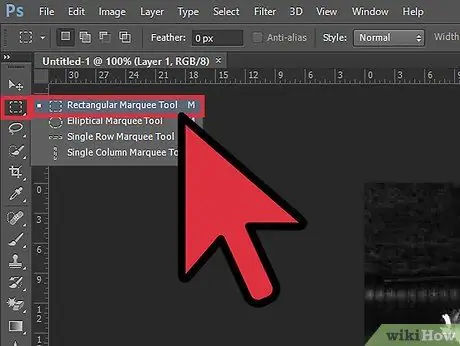
Քայլ 5. Գործիքադարակի վերևի ձախ մասում կտտացրեք Rectangle marquee գործիքը:
Ընտրեք անիմացիայի այն հատվածը, որը ցանկանում եք դարձնել ֆոկուսի տարածք, այնուհետև կտտացրեք Պատկեր> Կտրել: Պատկերի այն հատվածը, որն առանց ուշադրության կենտրոնում է, կտրված կլինի:
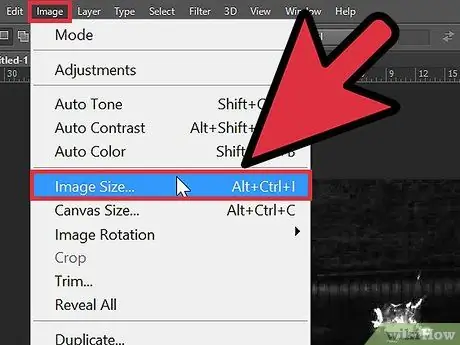
Քայլ 6. Կրճատեք պատկերի չափը `կտտացնելով Image> Image Size:
Մուտքագրեք պատկերի նոր չափը տրամադրված վանդակում: Ուշադրություն դարձրեք պատկերի կողմերի հարաբերակցությանը, որպեսզի GIF- ը տարօրինակ չթվա: Ընդհանրապես, դուք կարող եք GIF- ն կրճատել իր սկզբնական չափի կեսին:
- Կտտացրեք Պատկեր> Կտրել ՝ պատկերի ավելորդ հատվածները կտրելու և անիմացիան որոշակի կետի վրա կենտրոնացնելու համար:
- Անհատականացրեք ձեր անիմացիան: Անհատականացման գործընթացից հետո ձեր անիմացիան ավարտված է:
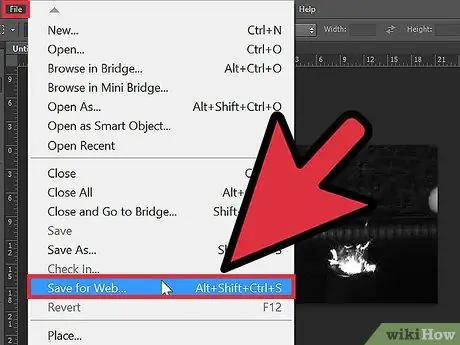
Քայլ 7. Կտտացրեք Ֆայլ> Պահել վեբ և սարքերի համար:
Photoshop- ը օպտիմալացնելու է ձեր պատկերը:
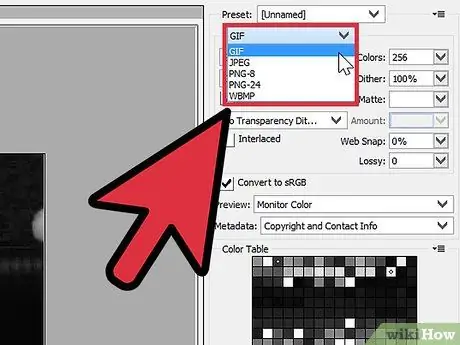
Քայլ 8. Անիմացիա ստեղծելու համար կտտացրեք-g.webp" />
Ստուգեք անիմացիան ՝ կտտացնելով «Նախադիտում»: Անիմացիան չեղարկելու համար երկխոսության դաշտում կտտացրեք Չեղարկել ՝ Photoshop- ի էկրան վերադառնալու համար: Հիշեք, որ սեղմման կարգավորումները ինքնաբերաբար կիրառվում են, երբ Photoshop- ը նախադիտում է GIF- ը: Որքան փոքր է ֆայլի չափը, այնքան վատ է որակը:-g.webp






